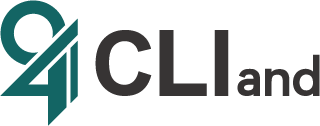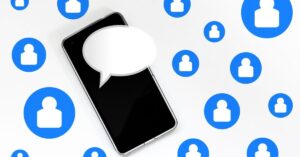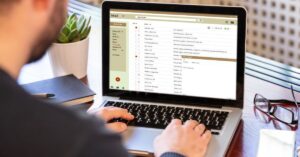「LINE公式アカウントからメッセージが配信できない…」と焦っている店舗オーナーやマーケティング担当者は多いのではないでしょうか。
LINE公式アカウントの配信エラーは、原因は様々で、対処法も異なります。ただし、技術的な知識がなくても、ほとんどの問題は数分で解決できるケースが多いです。
本記事では、LINE公式アカウントでメッセージが配信できない主な原因と具体的な対処法を初心者にもわかりやすく解説します。
最後まで、ご覧いただければ配信トラブルが起きても慌てずに素早く解決でき、スムーズな顧客対応を続けられるでしょう。
LINE公式アカウントでメッセージ配信できないのはなぜ?想定される原因
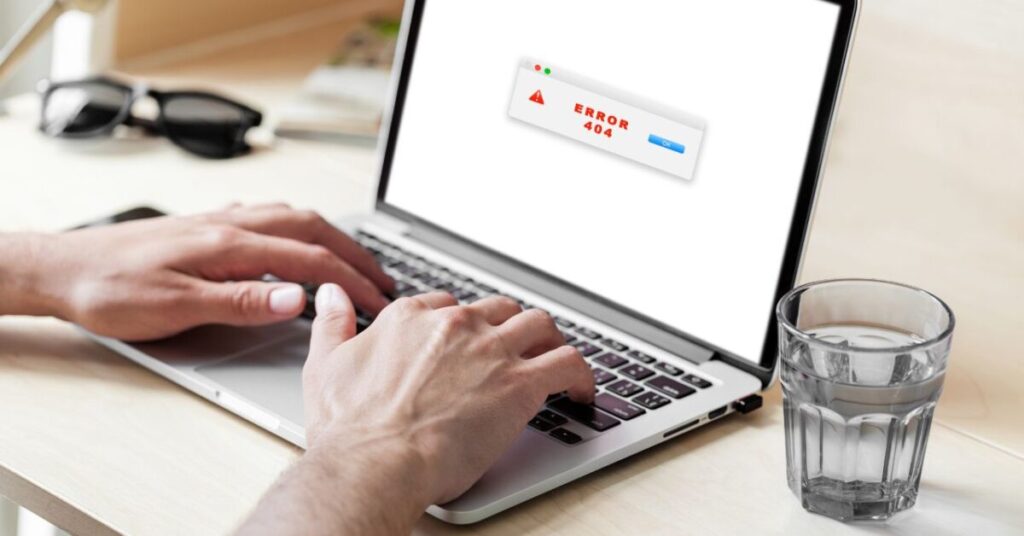
LINE公式アカウントでメッセージが配信できない場合は、原因を特定することからはじめましょう。
考えられる原因は主に以下6つです。
- メッセージの文字数が上限を超えている
- 配信データの容量が上限を超えている
- メッセージ通数が月の上限を超えている
- 通信環境が不安定
- アカウントが利用停止されている
- LINE公式アカウント側の不具合
メッセージの文字数が上限を超えている
まずは、メッセージを配信する際に文字数を超過しているケースです。
LINE公式アカウントは、1度の配信で3つのメッセージ(吹き出し)、1つのメッセージに対して、500文字の上限が設定されています。また、絵文字や改行も文字数に含まれます。
文字数の上限を超える場合は、「文章の見直し」「絵文字や装飾の削除」「箇条書き」などを使用して、500文字を超えないように調整しましょう。
配信データの容量が上限を超えている
LINE公式アカウントからメディアファイルを含むメッセージを配信する場合、データ容量に制限があります。制限を超えると配信エラーが発生し、メッセージを送れません。
配信データの容量上限を以下表にまとめましたので参考にしてみてください。
| 配信データ | 容量 |
|---|---|
| 写真 | 10MB以下 |
| 動画やボイスメッセージ | 200MB以下 |
特に高解像度の写真や長時間の動画を送信する場合に、エラーが発生しやすいです。データの圧縮や、データにURLをメッセージに添付するなど対策を行いましょう。
また、データ容量を確認するには、ファイルのプロパティを表示する、スマートフォンならギャラリーアプリでファイル情報を確認できます。
メッセージ通数が月の上限を超えている
LINE公式アカウントの各プランには、月間のメッセージ配信数に上限があります。プランごとの上限数を以下にまとめました。
| プラン | 上限数/月 |
|---|---|
| コミュニケーションプラン | 200通 |
| ライトプラン | 5,000通 |
| スタンダードプラン | 30,000通 |
月の途中で上限に達した場合の対処法は主に3つです。
- 月が変わるまで待つ
- プランをアップグレードする
- メッセージ通数を購入する
すぐに配信を行いたい場合は、「プランのアップグレード」「メッセージ通数の購入」です。どちらも即時で利用できるため、状況に応じて最適な方を選びましょう。
現行の月額プランの確認方法
現在契約しているプランは、LINE公式アカウント管理画面から確認できます。管理画面にログイン後、右上の「設定」をクリックし、左側メニューにでる「月額プラン」タブを選択しましょう。
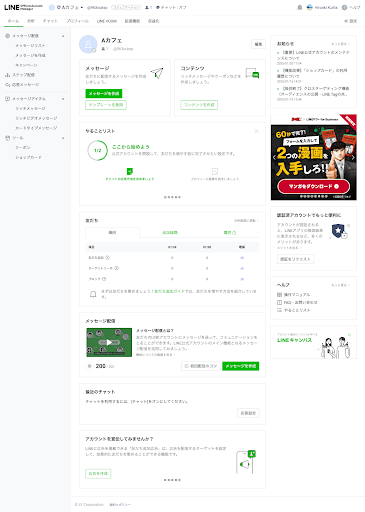
当月のメッセージ利用状況の確認方法
メッセージの使用状況を確認するには、管理画面の「ホーム」タブを開きます。画面に当月の配信可能メッセージ数と、すでに使用した数が表示されます。
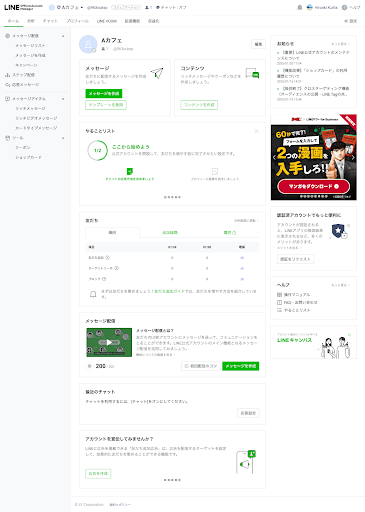
分析が必要な場合は、「分析」タブから月別のメッセージ配信統計を確認することも可能です。
通信環境が不安定
メッセージ配信ができない原因として、通信環境の不安定さも考えられます。インターネット接続が弱い、または途切れがちであると、LINE公式アカウントのサーバーと正常に通信できず、配信エラーが発生することがあります。
Wi-Fiを利用している場合は、別のネットワークに切り替えるか、モバイルデータ通信を試してみましょう。また、他のアプリやブラウザも正常に動作しているか確認することで、LINE自体の問題かどうかを判断できるのでおすすめです。
アカウントが利用停止されている
LINE公式アカウントのメッセージが配信できない理由として、アカウントが利用停止されているケースもあります。利用停止の要因としては、「利用規約違反」や「スパム行為」取った場合です。
また、大量のメッセージを短時間で送信した場合や、受信者からの通報が多数あった場合も制限がかけられます。。不適切なコンテンツ(アダルト関連、詐欺的内容、著作権侵害など)の配信もアカウント停止の原因です。
アカウント停止の可能性がある場合は、LINE公式アカウントのガイドラインを確認し、違反がないか確認しましょう。
LINE公式アカウント側の不具合
配信エラーは、LINE公式アカウントのシステム自体に不具合が生じている可能性もあります。
その際は、一度時間を置いて再度配信を実施しましょう。また、何日おいても配信エラーが起きる場合は、公式アカウントに問い合わせをしてみてください。
LINE公式アカウントでメッセージ配信できない場合の対処法

LINE公式アカウントでメッセージが配信できない状況に直面した場合、適切な手順で対処することが重要です。初歩的なトラブルから技術的な問題まで、段階的に確認することで問題を解決できる可能性は上がります。まずは以下の対処法を順番に試してみましょう。
LINEヤフー社の不具合情報を確認する
メッセージ配信の問題は、自社側だけでなくLINE側のシステム不具合が原因の場合もあります。自社の対応だけで解決できない不具合は、LINEヤフー社の公式サイトや公式X(旧Twitter)アカウント(@LINEBIZ_JP)をチェックしましょう。
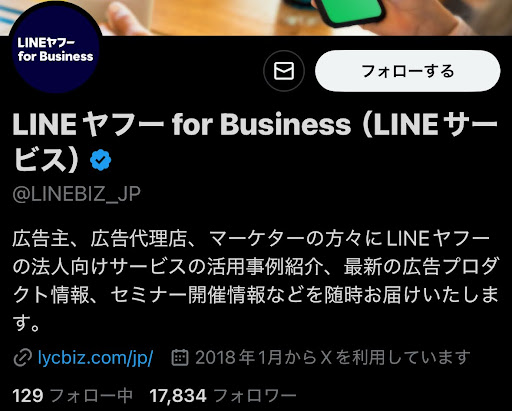
システム障害やメンテナンス情報が公開されていれば、LINEヤフー社による復旧を待つしかありません。
不具合情報がない場合は、次のステップに進みましょう。
アプリのアップデート情報を確認する
LINE公式アカウントの管理画面やアプリが最新版ではない場合、バージョンの違いで配信エラーが発生することがあります。特に大規模なアップデート後は、旧バージョンで正常に動作しないケースが多く見られます。
App StoreやGoogle Playストアでアプリの更新情報を確認し、新しいバージョンが公開されていればすぐにアップデートしましょう。
また、PCの管理画面を使用している場合は、ブラウザのキャッシュやクッキーをクリアするのも効果的です。古いデータが残っていると、新機能が正常に動作しないことがあります。
管理画面に再ログインする
セッション情報の破損や認証の問題が原因でメッセージ配信エラーが発生することもあります。この問題は、単純なログアウトと再ログインで解決できる場合が多いです。
LINE公式アカウントの管理画面から一度ログアウトし、数分待ってから再度ログインしてみましょう。
デバイスを再起動する
デバイスの再起動は、スマートフォンやPCの一時的なメモリ不足や処理の滞りが原因でアプリが正常に機能しない場合におすすめです。
使用しているデバイスを完全にシャットダウンし、再起動してみましょう。再起動後にLINE公式アカウントの管理画面に再度ログインし、メッセージ配信を試みてください。
解消されない場合はLINEヤフー社に問い合わせる
上記の基本的な対処法を試しても問題が解決しない場合は、問い合わせを行いましょう。LINEヤフー社に直接問い合わせることで、どのような原因で配信エラーが起きているのか、その対処法についても教えてもらえます。
また、問い合わせる際は、「配信ができない」と伝えるだけでなく、以下の具体的な情報を準備しておくとより迅速かつ的確な回答を得られます。
- いつから問題が発生しているか
- どのような症状が出ているか
- すでに試した対処法は何かなど
また、スクリーンショットなどを添付すると求めている回答をもらいやすくなるためおすすめです。
PCから問い合わせる方法
PCからLINEヤフー社に問い合わせる場合、LINE公式アカウントの管理画面を通じて行います。管理画面にログイン後、画面下部の「ヘルプ」メニューから「FAQ・お問い合わせ」を選択します。
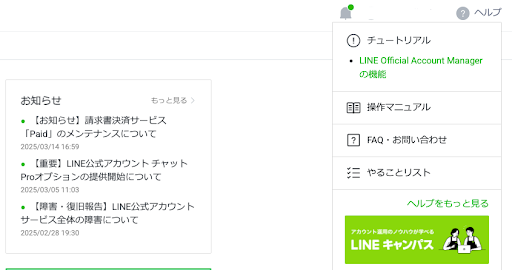
表示されたページの最下部にある「問題が発生している場合」セクションを見つけ、「お問い合わせフォーム」リンクをクリックしましょう。
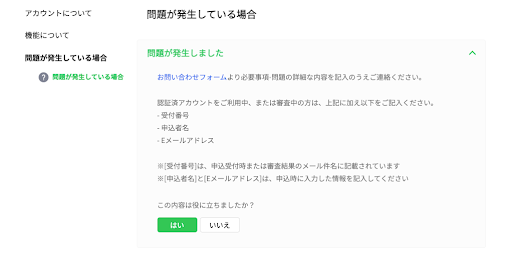
フォーム画面で、アカウント名、メールアドレス、問題の詳細などの必要情報を入力します。問題の内容はできるだけ具体的に記載し、エラーメッセージがある場合は正確に転記しましょう。
スマホアプリから問い合わせる方法
スマートフォンからの問い合わせは、LINE公式アカウントマネージャーアプリを使用します。アプリを起動し、画面下部の「ヘルプ」アイコンをタップします。表示されたメニューから「FAQ・お問い合わせ」を選択し、「問題が発生している場合」セクションを選択します。
「お問い合わせフォーム」をタップしてフォーム画面を開き、必要情報を入力します。スマホからの場合、問題発生時の画面キャプチャを添付できると、サポートチームが状況を把握しやすくなります。
LINE公式アカウントのメッセージ通数上限を引き上げる方法は?

メッセージ配信の問題が、月間送信上限数に達したことが原因である場合は、、上限を引き上げる方法も解決策の1つです。LINE公式アカウントでは、プランアップグレードや追加メッセージ購入により通数上限を増やせます。
各プランのメッセージ通数上限と月額料金は以下の通りです。
| プラン | 月間メッセージ上限 | 月額料金 |
|---|---|---|
| フリープラン | 1,000通 | 無料 |
| ライトプラン | 15,000通 | 5,000円 |
| スタンダードプラン | 30,000通 | 15,000円 |
プランアップグレードはLINE Official Account Managerにログインし、以下の手順から行えます。
- 管理画面の画面右にある「設定」をクリック
- 「利用と請求」メニュー ※プランの変更は事前に「お支払い方法」の登録が必要
- 「月額プラン」を選択し、プランの変更を行う
プランの変更は即時適用されるため、急なメッセージ配信にも対応可能です。また、スタンダードプランでは追加メッセージを購入することもできます。
なお、プランのダウングレードも同じ方法で可能です。「アップグレードをしたけど、プランを戻したい」という場合は、ダウングレードを選択しましょう。
LINE公式アカウントでメッセージ配信できない問題を解決し、ビジネスコミュニケーションを強化しよう

本記事では、LINE公式アカウントでメッセージ配信できない原因と対処法を解説しました。配信エラーは主に以下の要因で発生します。
- 文字数制限超過
- データ容量超過
- 月間通数上限到達
- 通信環境の不安定さ
- アカウント停止
- システム不具合など
対処法としてはLINEヤフー社の不具合情報確認、アプリのアップデート、再ログイン、デバイス再起動などが効果的です。それでも解決しない場合はサポートへの問い合わせを検討しましょう。
また、メッセージ通数を増やすにはプランアップグレードも有効です。自身にあった対応でLINE公式アカウントを最大限に活用してください。